こんにちは!
皆さん、業務などでネットで調べものをしているとき、
分からないことなどが出てくるとPerplexityやChatGPTで要約したりするときはありませんか?
今回ご紹介する「Perplexity AI Companion」というchrome拡張機能を使うと、別のタブでPerplexityを開くことなく簡単に要約は質問ができるようになります!
1. Perplexity AI Companionとは?
1-1. 概要と特徴
Perplexity AI Companionは、閲覧中のウェブページを要約し、関連情報を提供することで、情報収集を効率化できます。
質問にリアルタイムで回答し、信頼性の高い情報源を提示するため、迅速かつ正確な情報取得が可能です。
日本語での翻訳も可能なので、専門家から一般ユーザーまで、日常の調べ物や専門的なリサーチなど、さまざまな場面で活用できます!
1-2. 他のAIツールとの違い
Perplexity AI Companionは、他のAIツールと比較して以下の点で優れています。
リアルタイムの情報取得:Perplexityは、インターネット上の最新情報をリアルタイムで収集し、ユーザーに提供します。これにより、常に最新の情報を得ることができます。
出典元の明示:回答の根拠となる情報源がわかるため、情報の信頼性が高いです!
日本語対応:日本語でも翻訳してくれるので、海外の情報も瞬時に理解することができます!
これらの特徴により、Perplexity AI Companionは他のAIツールと一線を画し、使いやすく信頼性の高い情報取得手段となっています!
2. Perplexity AI Companionのインストールと基本操作
2-1. インストール手順
Perplexity AI CompanionをChromeにインストールする手順は以下の通りです。
1.Chromeウェブストアにアクセス:Chromeブラウザを開き、Chromeウェブストアに移動します。
2.拡張機能を検索:ウェブストアの検索バーに「Perplexity AI Companion」と入力し、該当の拡張機能を探します。
3.拡張機能を追加:見つけた「Perplexity AI Companion」のページで、「Chromeに追加」ボタンをクリックします。
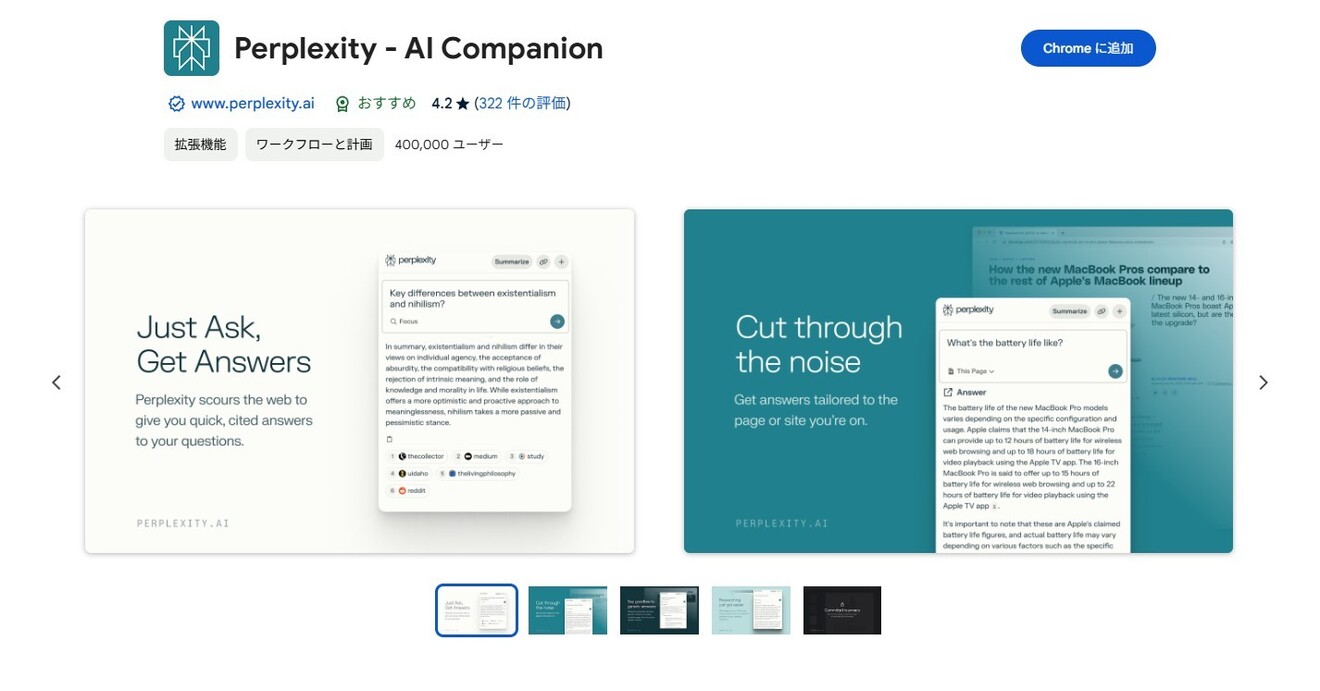
4.確認メッセージに同意:表示される確認ダイアログで「拡張機能を追加」を選択すると、インストールが開始されます。
5.インストール完了:インストールが完了すると、ブラウザのツールバーにPerplexity AI Companionのアイコンが表示されます。
6.拡張機能を固定する:タスクバーに拡張機能を固定すると、瞬時に活用できて便利です!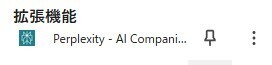
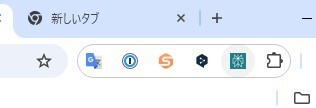 これで、Perplexity AI Companionのインストールが完了し、すぐに利用を開始できます。
これで、Perplexity AI Companionのインストールが完了し、すぐに利用を開始できます。
3. Perplexity AI Companionの活用方法
3-1. 効率的な情報収集
どのくらい便利なのか、実際につかってみましょう!
リアルタイムの情報取得:
ウェブページを閲覧中に、Perplexity AI Companionを起動し、気になるトピックや疑問を入力すると、最新の情報を即座に取得できます!これにより、複数のサイトを巡回する手間を省き、時間を節約できます。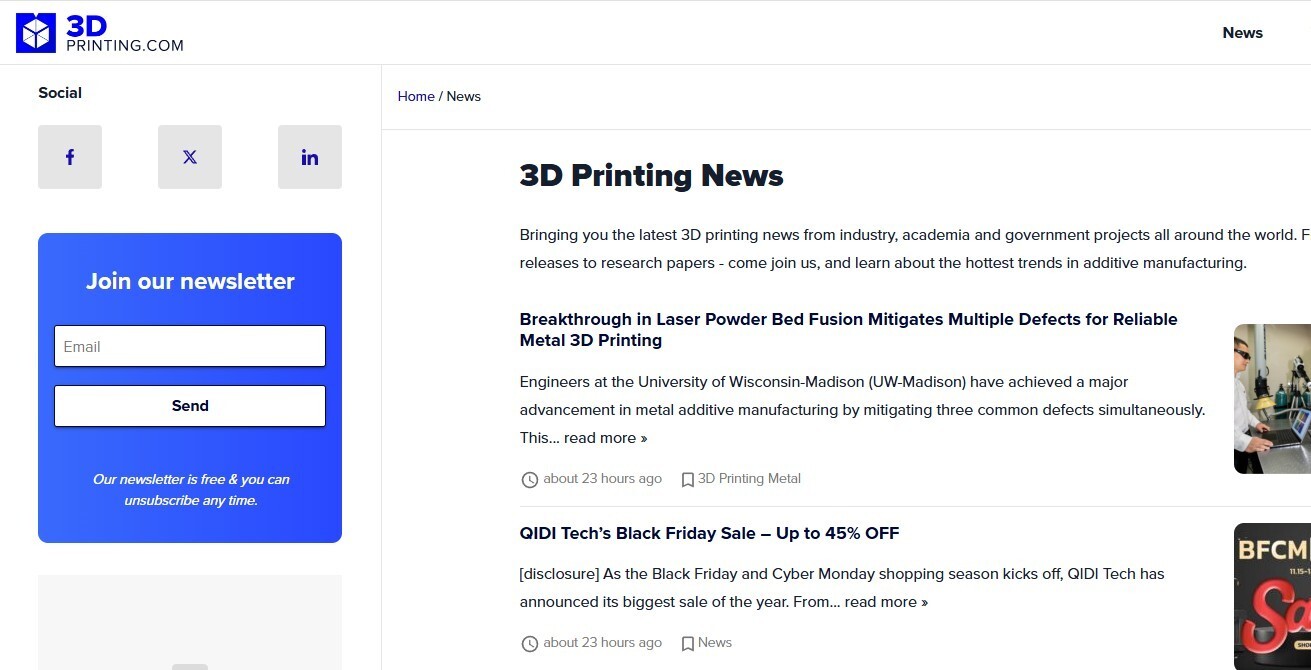 ↑上記は海外の3Dプリンターに関する記事です。
↑上記は海外の3Dプリンターに関する記事です。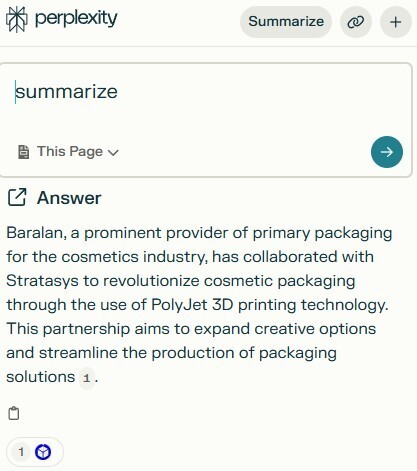 ↑「Summarize」を押すと、英語で要約されます。
↑「Summarize」を押すと、英語で要約されます。
英語が苦手なのでよくわかりませんが・・・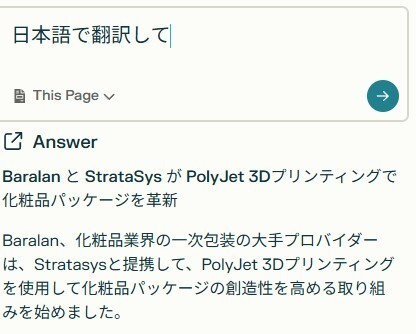 ↑日本語で翻訳して、と頼むと、翻訳してくれます!
↑日本語で翻訳して、と頼むと、翻訳してくれます!
要約機能の活用:
長文の記事や論文を読む際、Perplexity AI Companionの要約機能を使用すると、主要なポイントを短時間で把握できます。
これにより、重要な情報を効率的に抽出し、全体の理解を深めることができます!
関連情報の探索:
調べているテーマに関連する情報や最新のトレンドを知りたい場合、Perplexity AI Companionに質問することで、関連性の高い情報を提示してくれます。これにより、情報の網羅性を高め、深い理解を促進します。
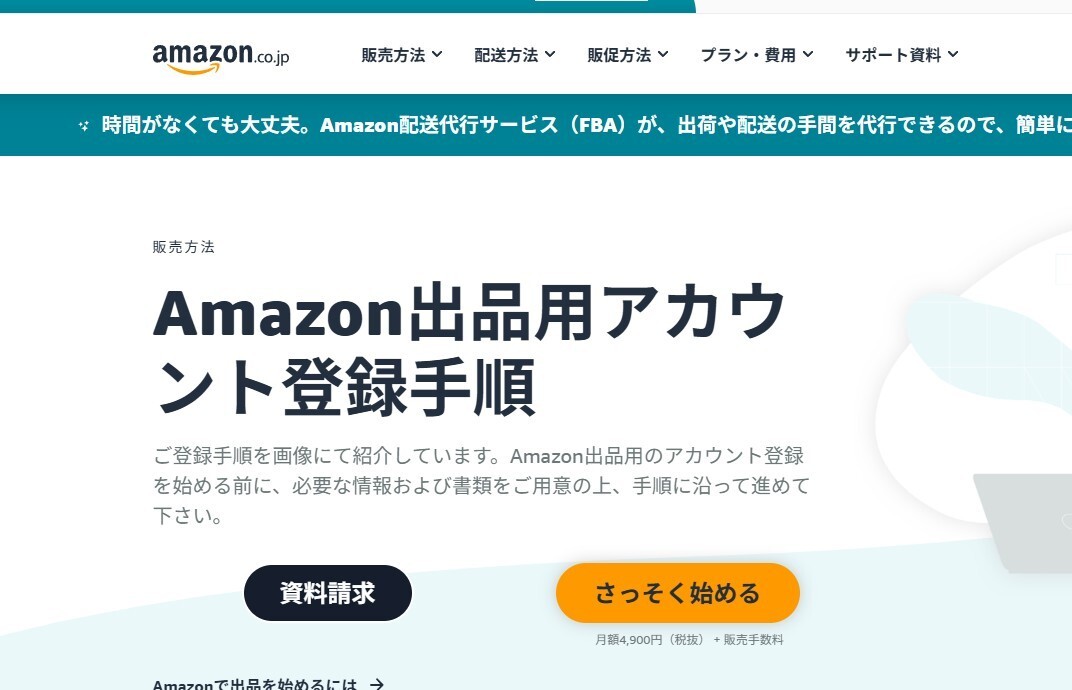 ↑例えば、上記のAmazon出品者用アカウント登録手順を見ているときに、
↑例えば、上記のAmazon出品者用アカウント登録手順を見ているときに、
「FBA」って何?という疑問があった場合、
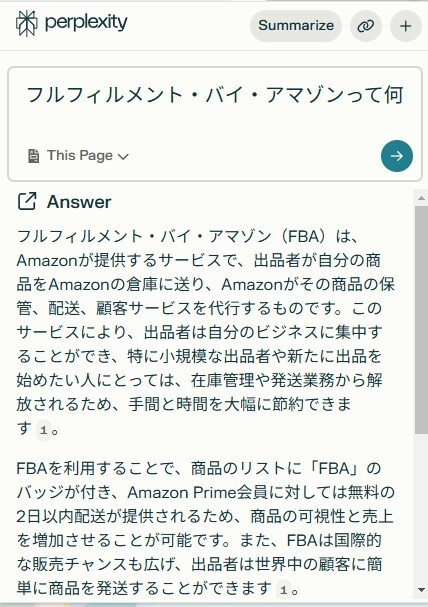 ↑上記のように瞬時にPerplexityに聞くことができます!
↑上記のように瞬時にPerplexityに聞くことができます!
これらの機能を活用することで、Perplexity AI Companionは情報収集の効率を大幅に向上させ、質の高いリサーチをサポートします。
3-2. Webページの要約機能
Perplexity AI CompanionのWebページ要約機能を活用すると、長文の記事やレポートを短時間で理解することができます。以下の手順でご利用ください。
要約したいページを開く:
Chromeブラウザで目的のWebページを表示します。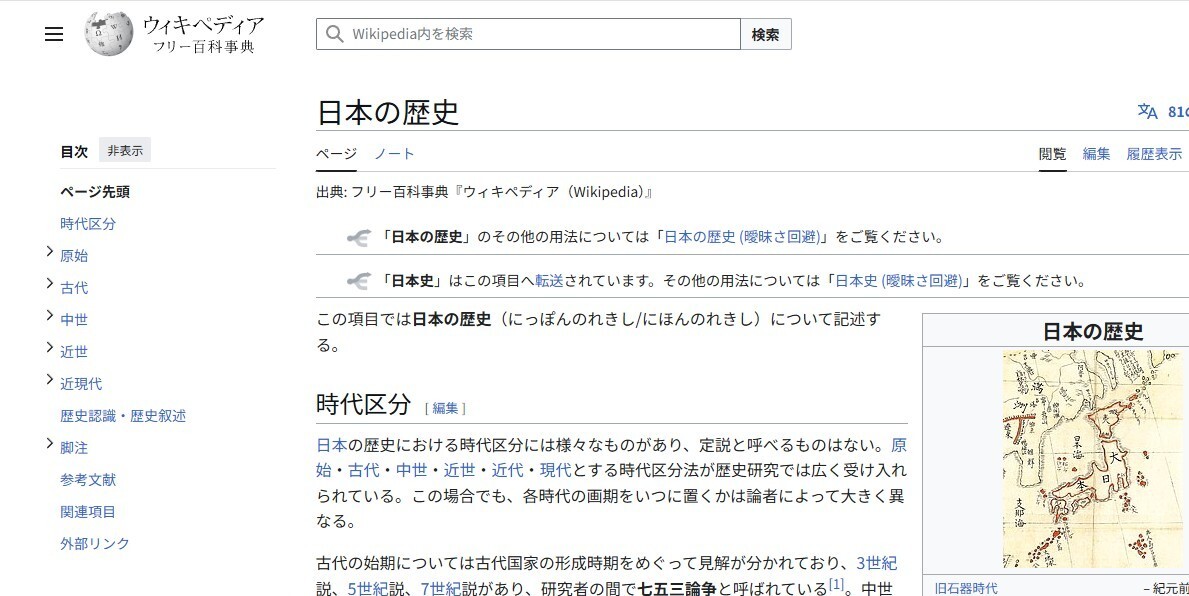 ↑難しそうな、Wikipediaの「日本の歴史」のページ
↑難しそうな、Wikipediaの「日本の歴史」のページ
Perplexity AI Companionを起動:
ブラウザのツールバーにあるPerplexity AI Companionのアイコンをクリックします。
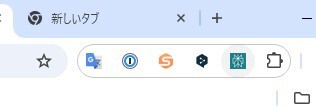
要約を実行:
表示されるメニューから「Summarize」ボタンを押すと、ページ内容の要約が表示されます。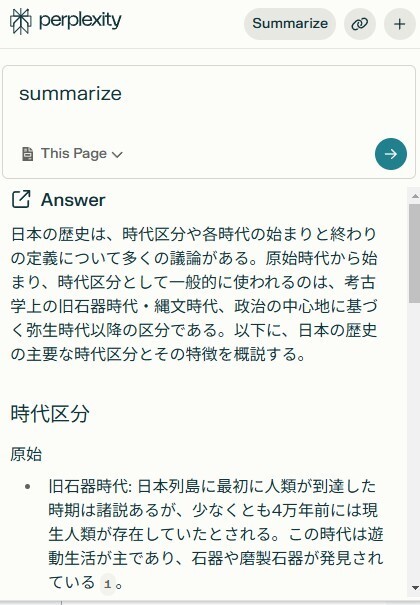
この機能により、長文の内容を短時間で把握でき、情報収集の効率が向上します。
※ただし、一部のページでは要約機能が利用できない場合がありますので、ご注意ください。
まとめ
Perplexity AI Companionは、非常に便利なchrome拡張機能です!
Webページ上で瞬時にPerplexityに聞くことができるので、大きな時短になります!
皆さんも是非使ってみてください!
最後までお読みいただき、ありがとうございました!



コメント